0 – Installer Raspberry Pi Imager à partir d’un ordinateur Windows
https://www.raspberrypi.com/software/
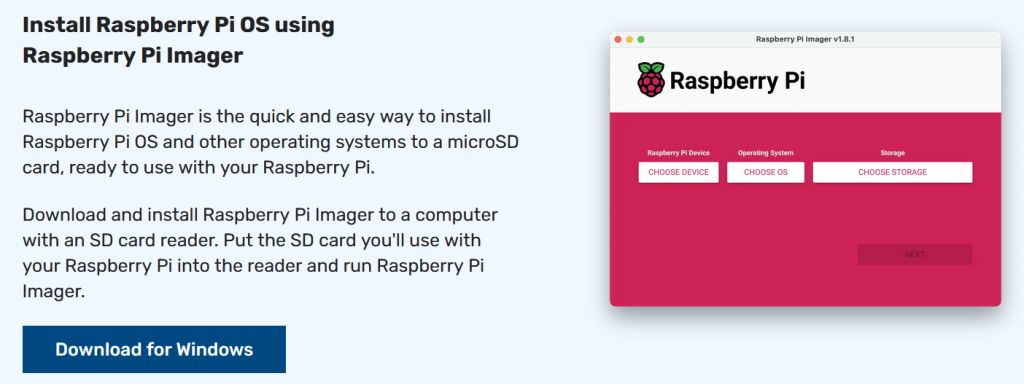
Une fois installé, lancez Raspberry Pi Imager, choisissez votre modèle de Raspberry Pi.
1 – Choisissez l’OS : Je vous conseille de choisir :
Other -> Raspberry Pi OS Lite (64-bit)
qui est la version la plus légère
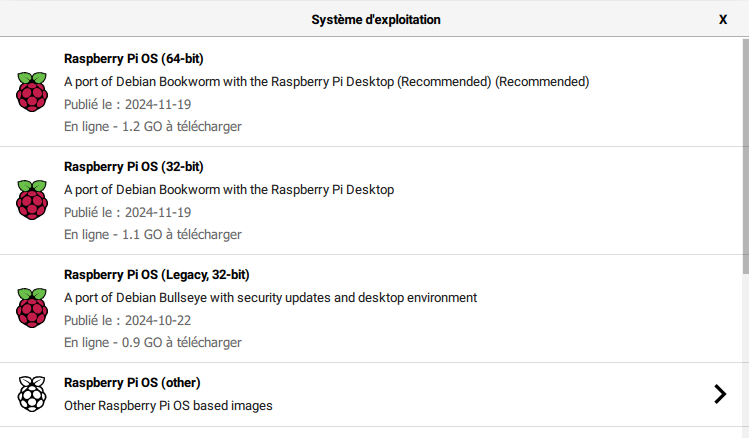
3 – Il faut ensuite modifier les réglages pour avoir une installation qui s’exécute automatiquement avec les bons paramètres.
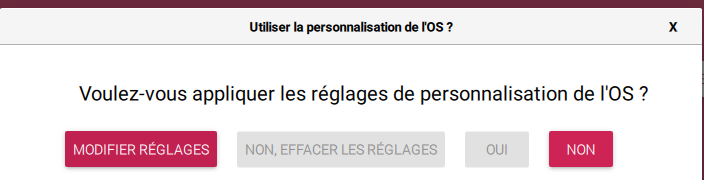
5 – Dans l’onglet services, activer SSH
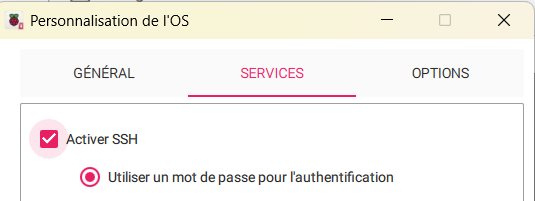
6 – Enregistrer et appuyer 2 fois sur OUI pour lancer la création de votre carte SD pour Raspberry Pi
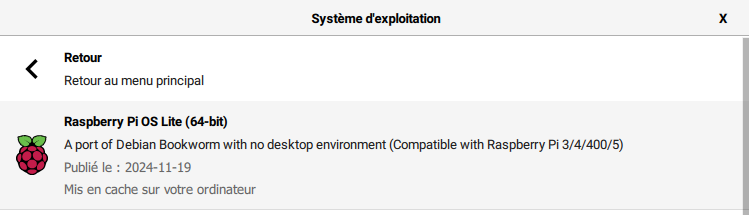
2 – Placez une carte MicroSD de 16 ou 32Go dans un lecteur approprié sur votre ordinateur et sélectionner le Stockage
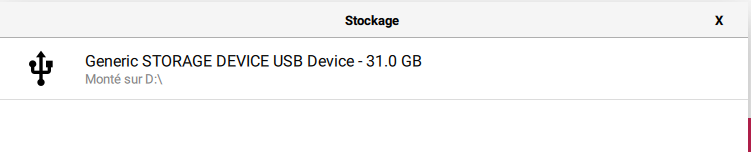
4 – Ajouter un Nom d’utilisateur et le mot de passe
Définissez le pays et la langue, vraiment indispensable pour avoir une heure correctement configuré et un clavier fonctionnel.
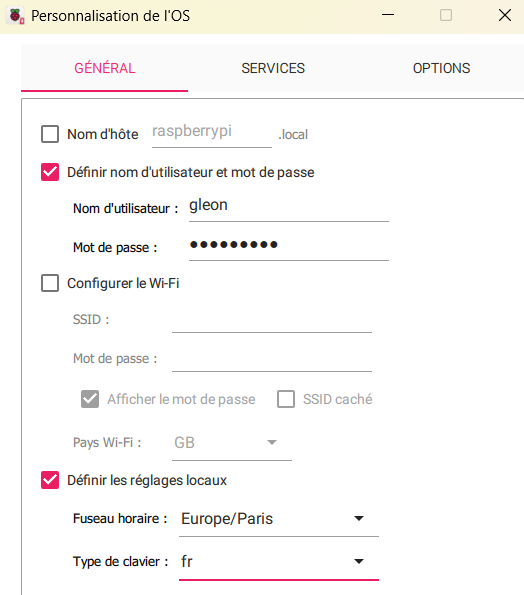
Quand l’installation est terminée, vous prouvez retirer la carteSD et la placer dans le Raspberry Pi
Reliez le Raspberry Pi à une prise Ethernet RJ45 sur le même réseau que votre ordinateur.
Vous pouvez également brancher un clavier et un écran.
7 – (seulement pour installation minimaliste, sans écran ni clavier)
Repérer l’adresse IP de votre Raspberry Pi sur votre box
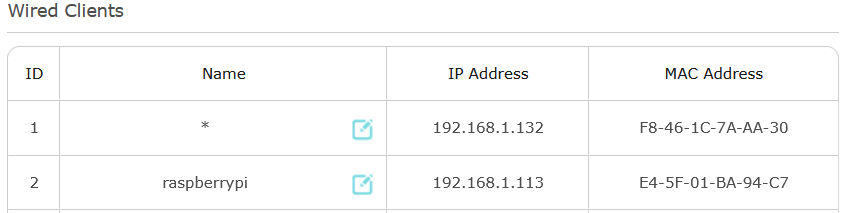
Se connecter au Raspberry Pi avec ssh
Allez dans « Paramètres > Applications > « Fonctionnalités facultatives » et vérifier si le client OpenSSH est installé.
Si ce n’est pas le cas, vous pouvez l’installer en cliquant sur « Ajouter une fonctionnalité facultative ».
Ouvrez l’invite de commande en tant qu’administrateur : cherchez « cmd.exe » dans la recherche Windows Search et sélectionnez « Exécuter en tant qu’administrateur ».
Connectez-vous au Raspberry Pi à l’aide de la commande : ssh -l nom_d_utilisateur adresse_IP
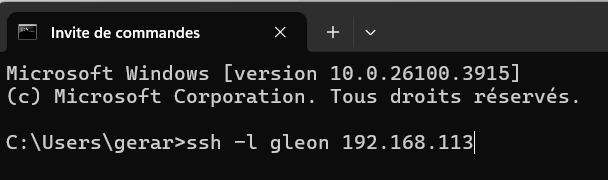
8 – Installation de chrono.vdr
- Entrez vos identifiants de connexion depuis le terminal
- Lancer l’installation à partir de la commande suivante
wget https://www.du-man.net/install_chronovdr && sudo bash ./install_chronovdr 
- Renseignez le mot de passe utilisé pour la base de données. (vous n’aurez normalement pas besoin de vous en servir)
- Renseignez le mot de passe admin. (utilisé pour l’accès complet à l’application chrono.vdr)
- L’installation est totalement automatisée. Elle met à jour et installe tous les paquets (logiciels) utilisés.
Cela peut prendre… un certain temps… - Si vous avez au moins une carte réseau Wifi supplémentaire, il vous faudra choisir quelle carte utiliser comme borne wifi (Wlan0, Wlan1 etc…)
- Redémarrer le Raspberry Pi à la fin de l’installation.